Oglas
Vjerovatno pretražujete web i vaš Mac nekoliko desetina puta dnevno, ali to radite učinkovito?
Pomoću tipkovne prečice ili ključne riječi uvijek popularna Mac-ova aplikacija Alfred pruža brz način pretraživanja weba i računala s puno energije. Pokazat ćemo vam kako pomoću Alfreda postati maestro u pretraživanju.
Koristite zadane web pretraživanja
Značajka Web pretraživanja olakšava brzo pokretanje web pretraživanja od Alfreda. Omogućuje širok raspon zadanih web pretraživanja, uključujući Facebook, Google, Twitter, Amazon, Wikipediju i još mnogo toga. Da biste započeli pretraživanje, dodajte pojmu za pretraživanje ključnom riječju.
Na primjer, za pretraživanje Wikipedije, pretpostavite se wiki na pojam za pretraživanje. Dodavanje na početak YouTube za pretraživanje videozapisa. Ne morate se sjetiti tih ključnih riječi; koristite ih redovito i Alfred će vam ih automatski predložiti.
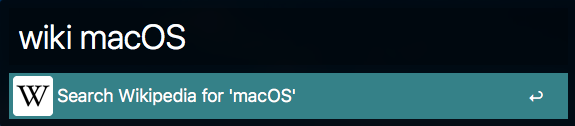
Pritisak Unesi otvorit će novu stranicu u vašem zadanom web pregledniku s rezultatima za vaše pretraživanje. Da biste vidjeli potpuni popis podržanih ključnih riječi i detalja o konfiguraciji, idite na
Postavke> Značajke i kliknite Internet pretraga za prikaz popisa u desnom oknu.Te su ključne riječi u potpunosti prilagodljive. Dvaput kliknite ključnu riječ i utipkajte novu kako biste je zamijenili. Iako zadano pretraživanje nije moguće izbrisati, možete ga onemogućiti. Samo poništite odabir Omogućeno kutija.

Koristite prilagođene web pretrage
Alfred vam također omogućuje postavljanje upita za pretraživanje za sadržaj na određenim web mjestima. Te web stranice nisu dio zadanog pretraživanja interneta, pa ih morate kreirati. Da biste to učinili, prvo morate pronaći URL za pretraživanje za tu web lokaciju. Stvorimo prilagođeno pretraživanje za MakeUseOf da bismo objasnili.
Ići Postavke> Značajke i kliknite Internet pretraga. Kliknite gumb Dodajte prilagođeno pretraživanje gumb smješten u donjem desnom kutu zaslona. Pretražite na MakeUseOf, a zatim kopirajte i zalijepite URL za pretraživanje s adresne trake preglednika u URL za pretraživanje kutija.
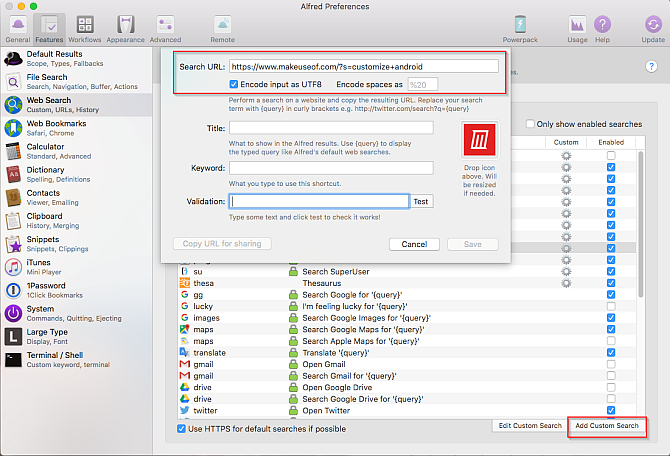
Zamijenite svoj pojam za pretraživanje {Upit} (u kovrčavim zagradama). Označite Unesite kodiranje kao UTF8 mogućnost da se osigura da prilagođena pretraživanja prihvaćaju međunarodne znakove. Zadani Unesite prostore kao% 20 trebao bi raditi, iako ova opcija kodiranja može varirati od stranice do mjesta. Neki bi mogli koristiti a plus umjesto znakova pretraživanja.
Unesite a Titula za postavljanje teksta za prikaz ključne riječi; to će se pojaviti na Alfredovoj stranici rezultata. Postavi ključna riječ koju želite koristiti i za prilagođeno pretraživanje. Sada upišite bilo koji tekst i kliknite na Test gumba za provjeru da li imate ispravan prilagođeni URL za pretraživanje.
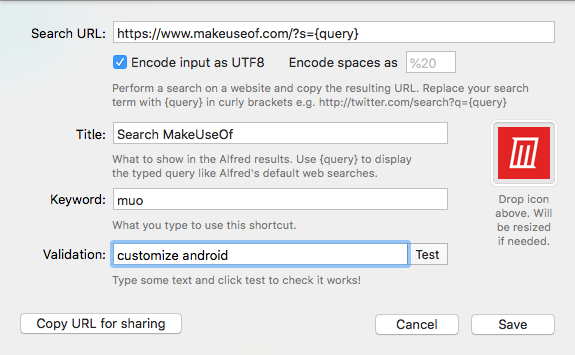
Drugi primjer prilagođenog pretraživanja
Uzmimo još jedan primjer. Ako ste upoznati sa najbolji trikovi za Google pretraživanje Najbolji vodič za pretraživanje Googlea: Savjeti, rukovodioci i naredbe koje trebate znatiOvi posebni savjeti za Google pretraživanje, operateri i naredbe pomoći će vam da suzite rezultate pretraživanja i uvijek dobijete točne rezultate koje tražite. Čitaj više , vjerojatno znate za Vrsta datoteke: operatora za traženje datoteka određene vrste. Otvorite Google i potražite naziv datoteke: pdf [Vaš upit].
Google pretvara ovo pretraživanje u dugačak i neuredan URL. Ako želite koristiti drugu web lokaciju, možda ćete trebati eksperimentirati s URL-om jer je svaka web lokacija različita.
Trik je pronaći strukturu upita nakon q = [Vaš upit] i uzorak URL-a. Zalijepite URL u uređivač teksta kao što je TextEdit i uklonite sve ostale nepotrebne UTM i analitičke šifre.
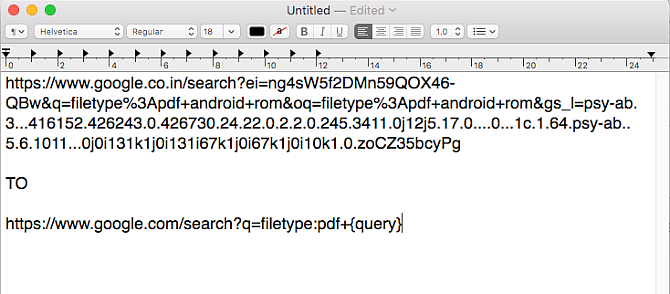
Sada ovaj čisti URL zalijepite u URL za pretraživanje kutija. Ispunite sve detalje, uključujući titula, šifrirati opcije i ključna riječ kako je gore opisano. Koristiti Test gumb za provjeru prilagođenog URL-a za pretraživanje koji ste izradili.
Također možete dodati logotip u prilagođeni okvir za pretraživanje. Omogućuje vam vizualno skeniranje rezultata radi veće učinkovitosti.
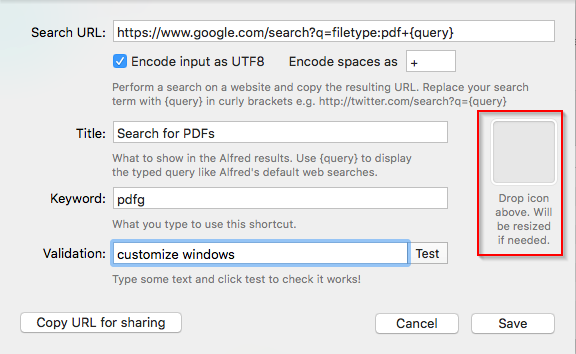
Jednom kada stvorite prilagođeno pretraživanje, možete ga dijeliti s drugima. Kliknite gumb Kopirajte URL za dijeljenje gumb za kopiranje prilagođenog pretraživanja i zalijepi ga u bilo koji dokument. Uključuje sve parametre pretraživanja, naslov i ključne riječi. Drugi korisnik mora samo kliknuti jedinstveni URL koji počinje s Alfred: // uvesti prilagođeno pretraživanje.
Web stranice će se mijenjati i razvijati, tako da pretraživanja koja funkcioniraju sada imaju problema u budućnosti. Da biste to riješili, pogledajte prilagođeno pretraživanje web mjesta i slijedite korake ponovo.
Više primjera prilagođenog pretraživanja
Jednom kada postavite prilagođeno pretraživanje, ne morate gubiti vrijeme na traženje sadržaja na određenim web lokacijama. Samo upišite ključnu riječ nakon koje slijedi vaš upit.
Evo još nekoliko URL-ova za pretraživanje za popularne web lokacije kako biste započeli. Ispunite titula i ključna riječ polja s onim što želite.
-
Google znalca: Jednostavan način pretraživanja istraživačkih radova, patenata i citata.
- https://scholar.google.com/scholar? q = {upit}
-
PubMed: Sačinjeno od više od 28 milijuna citata za biomedicinsku literaturu, časopise o nauci o životu i online knjige.
- https://www.ncbi.nlm.nih.gov/pubmed/?term={query}
-
Elsevier: Sadrži ogroman sadržaj časopisa, knjiga i patenata za zdravstvene nauke, temeljne znanosti i još mnogo toga.
- https://www.elsevier.com/en-us/search-results? upit = {upit}
-
Stackoverflow: Dio Stack mreža razmjene, ovo je stranica sa pitanjima i odgovorima 8 najboljih zajednica za razmjenu stokova za pomoćBez obzira o čemu tražite, web stranice Stack Exchange nude sjajno mjesto za dobivanje odgovora. Evo nekih od glavnih zajednica kojima biste se trebali pridružiti. Čitaj više za programere.
- https://stackoverflow.com/search? q = {upit}
-
Mozilla Developer Network: Platforma za učenje web tehnologija.
- https://developer.mozilla.org/en-US/search? q = {upit}
-
Hacker News: Web stranica o društvenim vijestima koja se fokusira na informatiku, programiranje, znanost o podacima, poduzetništvo i još mnogo toga.
- https://hn.algolia.com/?query={query}
-
Reddit: Web stranica za objedinjavanje vijesti i raspravu.
- https://www.reddit.com/search? q = {upit}
-
MacUpdate: Pojednostavljuje pronalaženje, kupnju i instaliranje aplikacija za Mac.
- https://www.macupdate.com/find/mac/{query}
-
Prijenosni freeware: Web lokacija puna kolekcije besplatnih aplikacija za Windows.
- https://www.portablefreeware.com/index.php? q = {upit}
Pretražite rječnik
Alfred pruža pristup zadani macOS rječnik da bi vam pomogao da brzo napišete riječ ili odredite njeno značenje. Upotrijebite ključne riječi definirati ili čarolija nakon čega slijedi riječ da ga isprobam. Dok upišete, Alfred će početi nagađati riječ. tisak Unesi otvoriti riječ u Rječnik app.

Da biste promijenili Alfredov rječnik, idite na Postavke> Značajke i kliknite Rječnik. U desnom oknu odaberite novi jezik iz Jezik odjeljak.
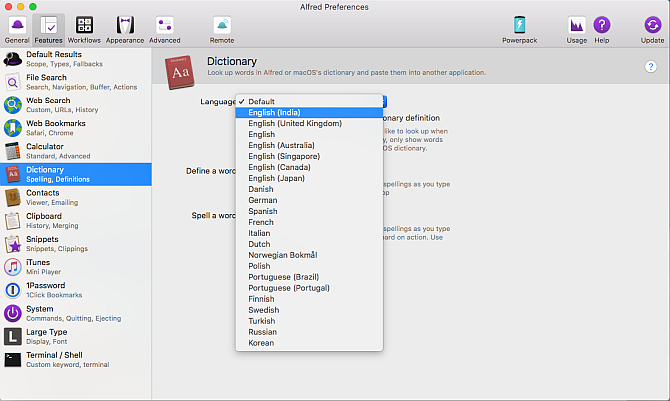
Da biste pretražili tezaur, otvorite leksikon sinonima unutar kartice Rječnik app. definirati tada će vas ključna riječ odvesti izravno na popis primjenjivih sinonima i antonima. Alternativno, možete postaviti prilagođeno pretraživanje Thesaurus.com. Postavite URL za pretraživanje kao https://www.thesaurus.com/browse/{query}.
Učinite više s Alfredovim tijekovima rada
Alfredov osnovni oblik ima više mogućnosti pretraživanja nego Spotlight Pretražite učinkovitije u Mac OS X pomoću naših savjeta za reflektoreSpotlight je ubojica Maca već godinama, s time da je Cupertino redovno školovao Redmonda u umjetnosti pretraživanja na radnoj površini. Evo nekoliko savjeta koji će vam pomoći da saznate više na svom Mac računalu. Čitaj više . Omogućuje vam izvršavanje osnovnih web pretraživanja s različitim tražilicama. Možete postaviti i ključne riječi za pretraživanje sadržaja na web lokacijama koje redovno koristite.
Ali s Dodatak Powerpack-a dostupno za 25 dolara, Alfred možete proširiti na različite načine. Jedan od najmoćnijih je Workflows. U usporedbi s pretraživanjem weba, one se integriraju s vašim omiljenim Mac aplikacijama i web uslugama i prikazuju rezultate unutar.
Evo nekoliko najboljih.
Ovo vam omogućuje pretraživanje filma ili TV emisije i prikazuje ocjene filmova i ocjenu umetnuto.
Da biste koristili ovaj tijek rada, utipkajte film, zatim naslov filma. tisak Unesi da biste dobili informacije o tom filmu. Na isti način upišite televizor, zatim naslov TV emisije.
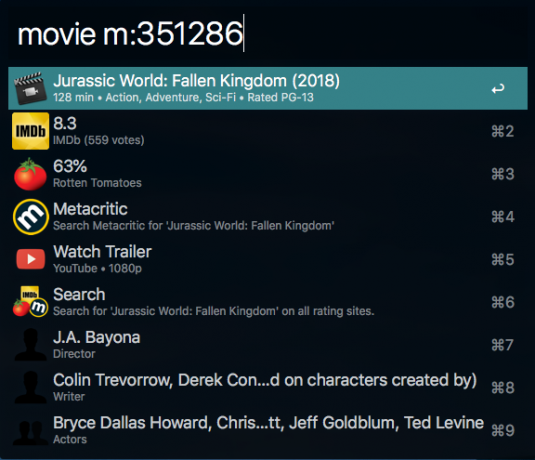
S ovim tijekom rada možete pretraživati kroz GitHub. Ipak se morate prijaviti prije nego što ga upotrebljavate. Tip gh> prijava za potvrdu vašeg računa. Zatim možete pretraživati GitHub pomoću raznih naredbi.
Ima naredbe za određene spremišta, korisnike, vaš GitHub račun i posebne naredbe tijeka rada.

Taj je tijek rada istinit i po nazivu. Tip mreža a slijedi prefiks koji označava opseg pretraživanja, poput DuckDuckGo's Bangs 25 cool DuckDuckGo bangova zbog kojih Google pretraživanje izgleda sporoDuckDuckGo je značajka praska jedan od njegovih najprikladnijih trikova koji štede vrijeme. Evo 25 korisnih DuckDuckGo šiške za početak! Čitaj više .
Na primjer, kada tipkate web r: pretražit će sve podređene jedinice. U međuvremenu, web t: pretraži Google Translate. Pojedinosti o njihovom proširivanju potražite na stranici za preuzimanje.
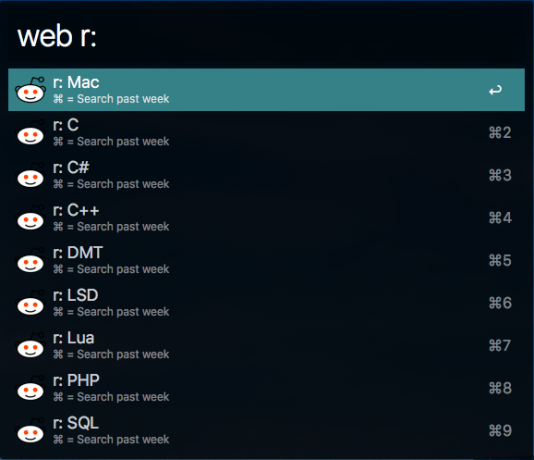
Ovaj tijek rada omogućuje vam učinkovito upravljanje Paketi Homebrew i Cask Kako instalirati Mac aplikacije u terminal koristeći HomebrewJeste li znali da na Terminal možete instalirati Mac softver? Evo kako pomoću Homebrew-a za jednostavno instaliranje Mac aplikacija. Čitaj više bez upotrebe terminala. Podržava naredbe poput liječnik, Informacije, instalirati, popis, deinstalirati, traži, i više.
Tip zakuhati ili bure i odaberite naredbu koju želite pozvati. Pakete možete vidjeti i instalirati izravno od Alfreda.

Alfred stavlja snažne Mac pretraživanja u vaše ruke
Alfred je traka Spotlight na steroidima. Uz malo posla možete proširiti besplatnu verziju za pretraživanje svojih omiljenih web mjesta. A majstori pretraživanja mogu iskoristiti što se Powerpack dodatak otključa.
Jednom kada počnete koristiti Alfred, možete uštedjeti i vrijeme i trud dok pretražujete web. Baš kao što Alfred može zamijeniti Spotlight, pogledajte i ostale Mac aplikacije koje možete zamijeniti moćnim alternativama 9 zadanih Mac aplikacija koje možete zamijeniti moćnim alternativamaFrustrirani nedostajućim značajkama? Imamo nekoliko alternativa koje biste možda željeli isprobati. Čitaj više .
Rahul je pisac za osoblje u MakeUseOf. Ima magisterij iz optometrije na Bharati Vidyapeeth koledžu u Puneu. Imam učiteljsko iskustvo 2 godine. Također sam radio s drugim internetskim publikacijama više od 4 godine prije nego što sam se pridružio ovdje. Uživam pisati o tehnologiji za čitatelje koji je ne razumiju dobro. Možete me pratiti na Twitteru.


